Microsoft ofrece varias versiones de Windows 11, pero las dos versiones principales para los consumidores son Windows 11 Home y Pro .
Si bien la versión Home es adecuada para la mayoría de los usuarios, la versión Pro ofrece funciones orientadas a los negocios, como directivas de grupo , cifrado de dispositivo BitLocker , configuración del modo quiosco y más. Si trabaja desde casa y necesita o desea funciones avanzadas, aquí le mostramos cómo actualizar Windows 11 Home a Pro.
Cómo actualizar Windows 11 Home a Pro
Nota: Actualizar su versión de Windows es un cambio significativo para su PC. Antes de comenzar, asegúrese de guardar los archivos importantes y cree un nuevo Punto de restauración . Luego puede volver a una versión funcional si algo sale mal durante el proceso de actualización.
Para comenzar a actualizar Windows 11 Home a Pro, haga clic con el botón derecho en el botón Inicio y seleccione Configuración en el menú. También puede usar el método abreviado de teclado Tecla de Windows + I para abrir Configuración directamente.

En Configuración, haga clic en Sistema a la izquierda, luego desplácese hacia abajo y haga clic en Activación en la lista de la derecha.

Sus próximos pasos dependerán de si ya tiene una clave de producto digital o no. Si no lo hace, tendrá que comprar uno.
Con una clave de producto digital
Si ya tiene una clave de producto, deberá seguir estos pasos. En la ventana Activación , verá la versión de Windows instalada y el estado de activación .
Expanda el menú Actualizar su edición de Windows . Si ya tiene una clave de producto digital, haga clic en el botón Cambiar junto a Cambiar clave de producto .

En la ventana Ingresar una clave de producto , ingrese la clave de producto digital que tiene, luego haga clic en Siguiente .

Si se reconoce la clave del producto, verá un mensaje que le informará que está actualizando su versión de Windows. Antes de comenzar, asegúrese de haber guardado su trabajo y todos los archivos importantes y cierre todas las aplicaciones abiertas.
Cuando esté listo, haga clic en Inicio .

La actualización tardará un tiempo en completarse y es posible que se reinicie varias veces. La cantidad de tiempo que tarde variará, según su sistema y la conectividad de la red.
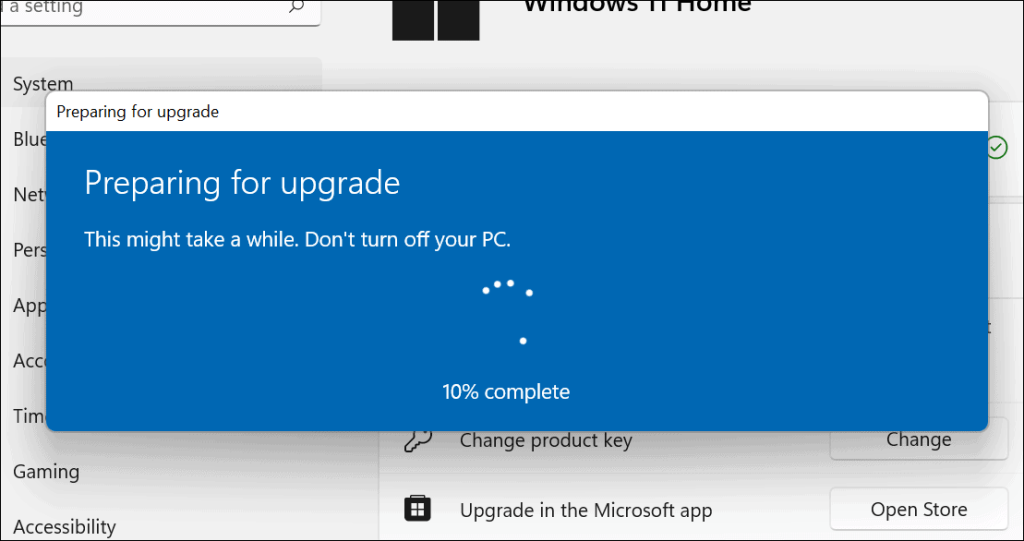
Cuando se complete la actualización, verá un mensaje que le informará que se realizó correctamente. Puede verificar que ahora está ejecutando Windows Pro yendo a Inicio > Configuración > Acerca de .
Desplácese hacia abajo y expanda la sección " Especificaciones de Windows " para ver su versión de Windows.

También puede verificar rápidamente su versión de Windows a través del menú Inicio. Para hacer esto, presione Inicio (o presione la tecla de Windows) y escriba winver , luego presione Entrar .
En la ventana Acerca de Windows , debería ver el número de versión y la edición de Windows 11 que está utilizando.

Compre Windows 11 Pro en Microsoft Store
Si necesita comprar Windows 11 Pro (cuesta aproximadamente $99 USD), abra Inicio > Configuración > Sistema > Activación . Expande la sección " Actualiza tu edición de Windows " y haz clic en Abrir tienda .

Deberá iniciar sesión con su cuenta de Microsoft y comprar una copia de Pro en esta etapa. Después de confirmar su compra, siga las instrucciones en pantalla.
Se le pedirá que actualice y reinicie la PC. Después del reinicio, debería ver que ahora está ejecutando la versión Pro de Windows 11.

¿Necesito Windows 11 Pro?
A menos que necesite funciones que solo se ofrecen con Windows 11 Pro, estará bien ejecutando la versión Home. Después de todo, no hay razón para gastar dinero en un montón de funciones que no usará. Sin embargo, si necesita los extras, actualizar a Pro es un proceso sencillo, solo le costará. Puedes comparar las versiones de Windows 11 en el sitio web de Microsoft .
Si necesita las funciones de Pro y está comprando una PC nueva, intente encontrar una que venga con Windows 11 Pro preinstalado; no tendrá que preocuparse por la actualización.
También vale la pena señalar que Windows 11 viene con diferentes variaciones de Pro, como Windows 11 Pro para estaciones de trabajo, Pro Education y Pro Enterprise. Sin embargo, estas versiones de Windows 11 Pro generalmente se compran con una licencia por volumen que permite a los administradores de TI distribuirlo a varias PC en una organización.
Más sobre Windows 11
Para obtener más información sobre Windows 11, consulte cómo deshabilitar las aplicaciones de inicio o piense en cambiar el nombre de su cuenta . Cuando se trata de la interfaz de Windows 11, es posible que desee mover el botón Inicio hacia la izquierda . También puede personalizar aún más la interfaz de su PC cambiando Windows 11 al modo oscuro .






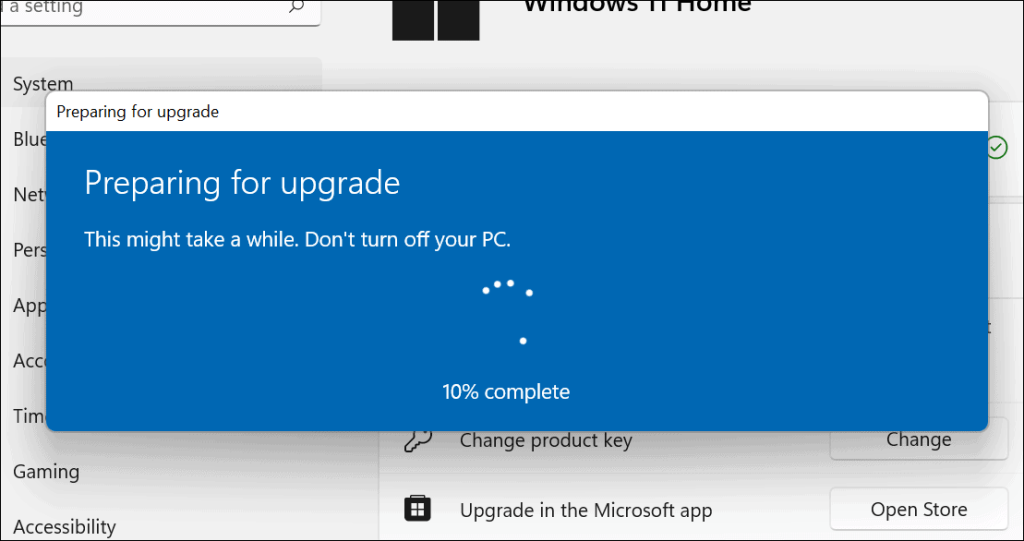





![[CORREGIDO] ¿Cómo arreglar el cambio de avatar de Discord demasiado rápido? [CORREGIDO] ¿Cómo arreglar el cambio de avatar de Discord demasiado rápido?](https://luckytemplates.com/resources1/images2/image-5996-0408150905803.png)
![Solucione el error ESRV_SVC_QUEENCREEK en Windows 10/11 [3 CORRECCIONES] Solucione el error ESRV_SVC_QUEENCREEK en Windows 10/11 [3 CORRECCIONES]](https://luckytemplates.com/resources1/images2/image-4622-0408151111887.png)
![[Mejores soluciones] Arreglar DS4Windows que no detecta el controlador en Windows 10 [Mejores soluciones] Arreglar DS4Windows que no detecta el controlador en Windows 10](https://luckytemplates.com/resources1/images2/image-6563-0408150826477.png)
![[CORREGIDO] Errores de Rise of the Tomb Raider, fallas, caída de FPS, NTDLL, error al iniciar y más [CORREGIDO] Errores de Rise of the Tomb Raider, fallas, caída de FPS, NTDLL, error al iniciar y más](https://luckytemplates.com/resources1/images2/image-3592-0408150419243.png)


![[Solucionado] El controlador WudfRd no pudo cargar el error 219 en Windows 10 [Solucionado] El controlador WudfRd no pudo cargar el error 219 en Windows 10](https://luckytemplates.com/resources1/images2/image-6470-0408150512313.jpg)
![Error de instalación detenida en Xbox One [11 formas principales] Error de instalación detenida en Xbox One [11 formas principales]](https://luckytemplates.com/resources1/images2/image-2928-0408150734552.png)